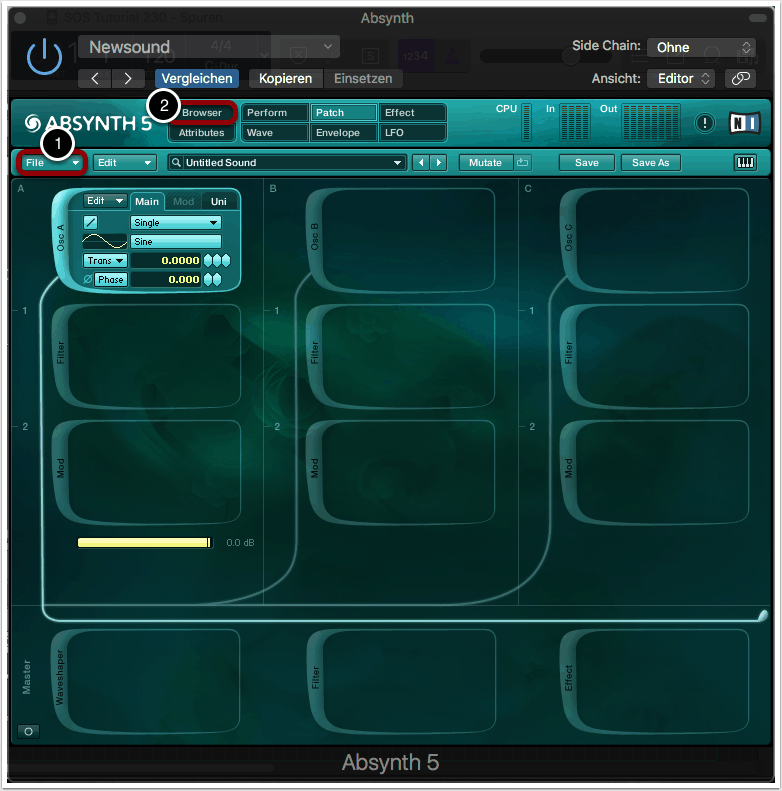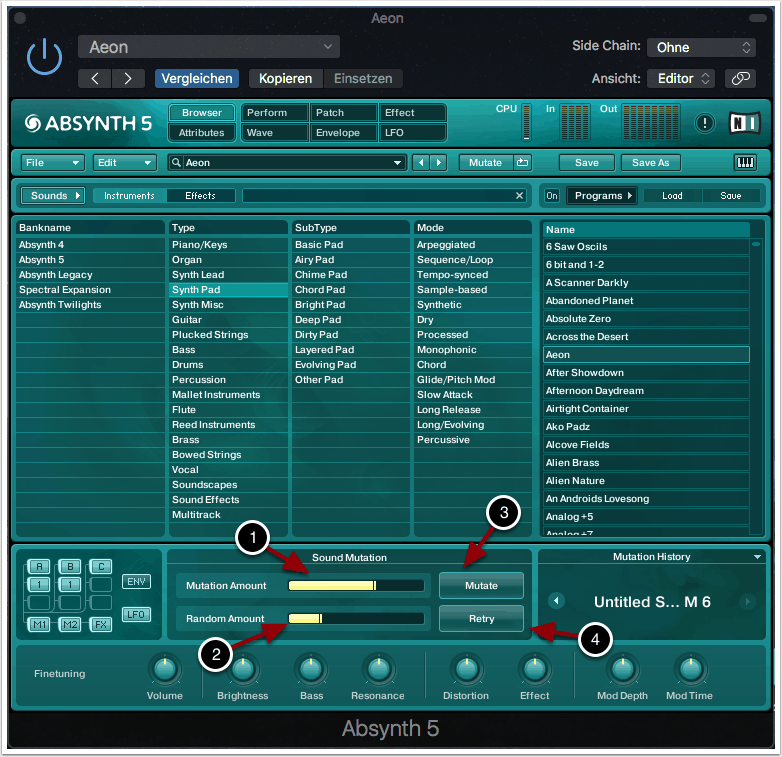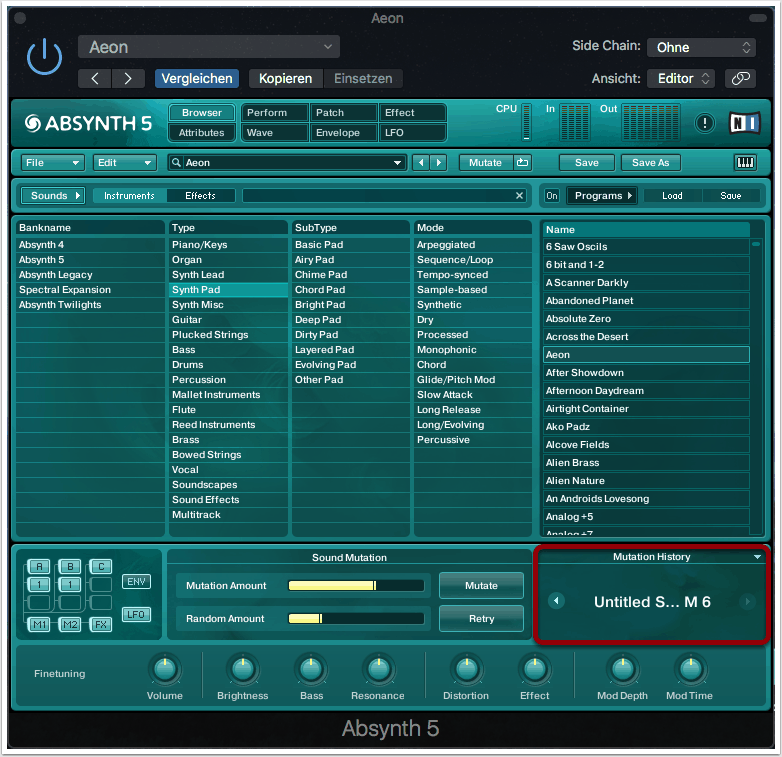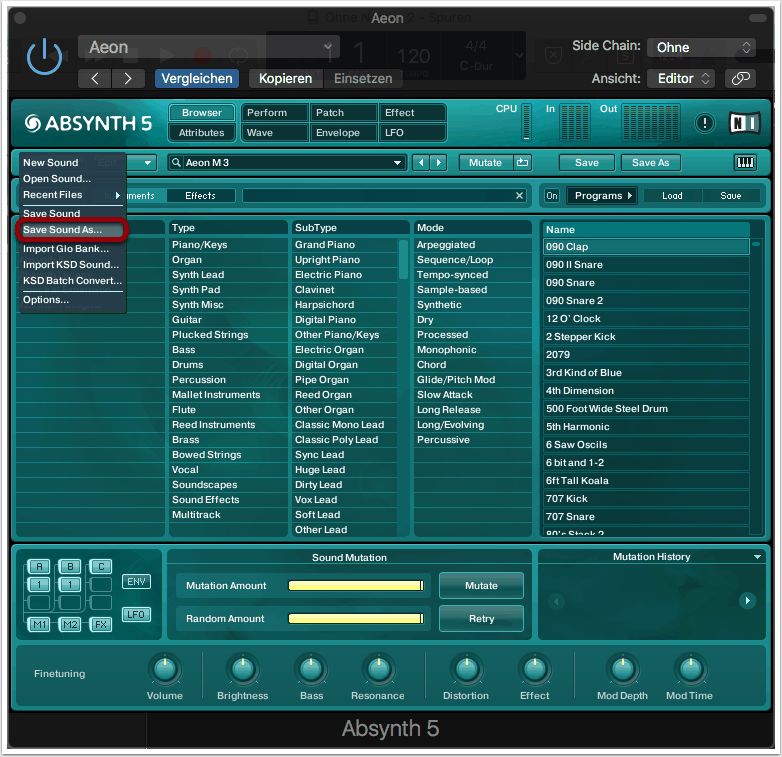Ziel

Dir gehen bei der Erstellung neuer Absynth-Patches die Ideen aus? Du willst alte Patches ein bisschen verändern, weißt aber nicht, wo du anfangen sollst? Du findest Absynth einfach viel zu kompliziert von der Bedienung her? Kein Problem: Der Softsynth ist mit einer Reihe von Zufallsalgorithmen ausgestattet, die dich dabei auf unterschiedliche Weise unterstützen können.
In diesem Tutorial wollen wir euch die Sound-Mutation-Funktion von Native Instruments Absynth vorstellen.
1. Patch erstellen oder laden
Erstelle in der DAW deiner Wahl eine neue Instrumentenspur und wählen Absynth als Plug-in aus. Alternativ kann auch die Stand-Alone-Version von Absynth verwendet werden.
Erstelle über „File“ -> „New Sound“ einen neuen Patch (1).
Alternativ kannst du auch einen einen gespeicherten Patch aus dem Browser laden (2).
2. Module auswählen
Begib dich zum Browser-Menü von Absynth (1).
Zur Veranschaulichung haben wir den Patch „Aeon“ geladen (2).
Auf der unteren-linken Seite werden die Module angezeigt, die von dem ausgewählten Patch verwendet werden. In diesem Fall sind das drei Oszillatoren, zwei Filter, drei Master-Effekte und der LFO.
Hier kannst du festlegen, auf welche Module sich die Sound Mutation auswirken soll. Willst du beispielsweise den Klang von Oszillator B und C beibehalten, so kannst du die beiden Module durch einen einfachen Mausklick (auf „B“ und „C“) deaktivieren (3).
3. Sound Mutation
Durch Sound Mutation werden zufällige Variationen des ausgewählten Patches erzeugt, die abhängig von den aktivierten Modulen aus Schritt 2 sind. Zur weiteren Kontrolle stehen dir zwei Slider zur Verfügung:
Mit „Mutation Amount“ bestimmst du, wie weit entfernt sich der Patch vom Original abwenden soll (1).
Mit „Random Amount“ legst du fest, wie viel Zufallsvariation von einer Mutation zur nächsten einfließen soll (2).
Die beiden Funktionen sind also sehr ähnlich und sind zusammen für die Intensität der Klangveränderung verantwortlich.
Über den Button „Mutate“ vollziehst du die Mutation. Du kannst anschließend in der Patch-, Effect-, oder LFO-UI von Absynth sehen, wie sich einzelne Parameterwerte verändert haben. In erster Linie solltest du dich aber auf deine Ohren verlassen und nach jeder Mutation den abgewandelten Patch kurz anspielen (3).
Bist du mit einer Mutation nicht zufrieden, kannst du über „Retry“ die letzte Zufallsänderung der Patches wiederholen (4).
4. Mutation History
Über „Mutation History“ kannst du den Verlauf der durchgeführten Mutationen einsehen. So kannst du zu einer beliebigen früheren Mutation zurückspringen und von dieser aus den Patch manuell oder durch weitere Mutationen weiter bearbeiten.
5. Patch speichern
Wenn du mit einer Mutation zufrieden bist, kannst du den Patch über „File“ -> „Save Sound as“ speichern.
Copyright 2019 – www.schoolofsound.ch